Instagram ha seguido mejorando las opciones para que las marcas se promocionen a través de videos. Teniendo en cuenta que la plataforma ha logrado mantenerse relativamente libre de escándalos (lo cual es sorprendente teniendo en cuenta que es propiedad de Facebook) y la inminente prohibición de Tik Tok en los EE. UU., su atractivo de marketing es muy alto. Con mil millones de usuarios activos mensuales y unos 500 millones en la aplicación por día, es aconsejable que cualquier persona influyente, creativa o empresarial aprenda a usar las opciones de video de la manera más efectiva, incluida la forma de cargar videos en Instagram con la mejor calidad. Desde las noticias hasta el video en vivo, IGTV e historias, deberá conocer el tipo de archivo y el formato, las dimensiones y las especificaciones de exportación correctos.
Mejor formato de vídeo y audio de Instagram
Los mejores profesionales de video están de acuerdo:el mejor formato de video de Instagram es MP4. Su archivo de video debe exportarse desde el software de edición de su elección (probablemente Final Cut Pro X o Adobe Premiere) a especificaciones técnicas específicas (que se tratan más adelante).
MP4 es la abreviatura de MPEG-4 Video y está vinculado al estándar de compresión H.264. El formato de audio de mayor calidad es AAC, en lugar de mp3. Esto también se aplica a los archivos de audio utilizados en su software de edición. Si utiliza una plataforma de audio como Artlist, descargue archivos AAC en lugar de mp3.
Las mejores relaciones de aspecto de Instagram
La relación de aspecto del video se refiere a las dimensiones del video y no debe confundirse con el tamaño del archivo. La televisión y el cine tienen un formato de relación de aspecto de 16:9, horizontal; sin embargo, Instagram ha favorecido principalmente el video vertical a 9:16.
Idealmente, su video ocupa la mayor parte del espacio en la pantalla, por lo que recomendamos una relación de aspecto de 4:5, que sigue siendo vertical. Las dimensiones del video deben tener un mínimo de 864 píxeles (ancho) por 1080 píxeles (alto). Los videos horizontales (horizontales) pueden verse estelares en Facebook o YouTube pero la mayoría de los usuarios de Instagram usan dispositivos móviles y ven la aplicación verticalmente en modo vertical.
Tenga en cuenta que su relación de aspecto depende de cómo publique en Instagram. Por ejemplo, IGTV ahora permite video vertical, así que adelante y formatee a 1080 × 1920. Sin embargo, cuando publique en Stories, querrá girar su teléfono para grabar verticalmente y capturar la relación de aspecto inversa:1920 × 1080. Si está filmando con una DSLR o una cámara profesional, el metraje 4K se puede recortar a una relación de aspecto de 9:16 sin pérdida de calidad, pero el metraje normal de 1080 HD puede verse afectado.
Si está creando una publicación (en lugar de una historia o IGTV), Instagram admite una variedad de relaciones de aspecto que van desde 1,91:1 (apaisado horizontal) hasta 1:1 (cuadrado) y 4:5 (retrato).
Utilice las siguientes especificaciones para cada relación de aspecto:
- Horizontal:1,91:1:1080 x 608 píxeles
- Cuadrado – 1:1 – 1080x1080px
- Retrato – 4:5 – 1080x1350px
Tenga en cuenta que la aplicación de Instagram no gira en los dispositivos móviles y el 87 por ciento de las personas dicen que prefieren sostener su teléfono verticalmente cuando usan Instagram.
También tenga en cuenta que cuando los videos de IGTV o Instagram Live se muestran en las noticias, se recortan a una relación de aspecto de 4:5.
Aquí hay una infografía que lo ayudará a comprender las diferentes proporciones y tamaños que admite Instagram:
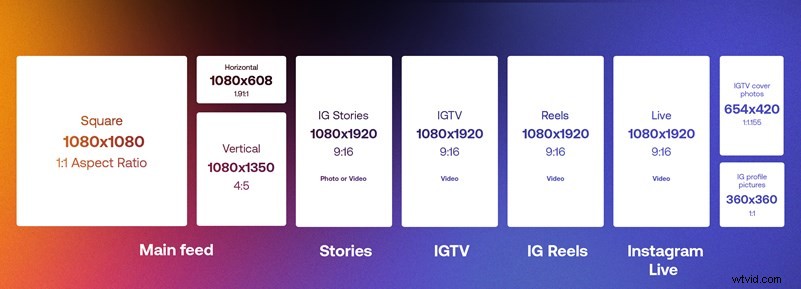
Duración de videos de Instagram
Los límites y los mínimos de duración del video varían según el lugar donde lo cargues:Feed, Stories, IGTV y Live. Estas son las especificaciones para cada tipo:
- Feed: de 3 segundos a 1 minuto
- Historias: hasta 15 segundos por historia
- IGTV:entre 15 segundos y 10 minutos de duración
- En vivo:hasta 60 minutos de duración para cuentas verificadas; 10 minutos para todos los demás
Los videos de IGTV pueden durar hasta 60 minutos con un tamaño de archivo de 3,6 GB. ¿Qué sucede si su video es más corto que un minuto? Simplemente reprodúzcalo en su software de edición, que es como se reproducirá automáticamente de todos modos. Si subes un video a Instagram Stories y dura más de 15 segundos, la aplicación lo dividirá en clips de 15 segundos. Sin embargo, solo creará cuatro piezas de 15 segundos, por lo que este truco solo funciona para videos de hasta 60 segundos de duración.
Ten en cuenta que, en ocasiones, Instagram y Facebook han puesto nuevas funciones a disposición de personas influyentes y cuentas más grandes antes de implementarlas para todos.
Cómo exportar tus videos de Instagram
Es probable que edite videos en Adobe Premiere o Final Cut Pro X. Siga estas instrucciones para obtener resultados de la mejor calidad.
Exportación desde Adobe Premiere:
Si desea cargar un video a Instagram desde una PC y está utilizando Premiere, envíe la composición a Adobe Media Encoder para su salida.
- Seleccione la composición para la salida.
- Elija Composición> Agregar a la cola de Adobe Media Encoder. (Dele tiempo a Media Encoder para que se inicie si está cerrado).
Establezca la configuración del codificador de medios.
- Establezca el menú desplegable Formato en el panel Cola en H.264.
- Luego, establezca el menú desplegable Preestablecido en Coincidir con el origen:tasa de bits alta.
- Haga clic en Coincidencia de origen:tasa de bits alta (texto azul) para abrir el panel Configuración de exportación.
- En la pestaña Video, desplácese hacia abajo hasta Configuración de tasa de bits y cambie la tasa de bits objetivo (Mbps) a 3,5. Haga clic en Aceptar.
- Haga clic en el texto azul en la columna Archivo de salida para nombrar y especificar dónde guardar el archivo.
- Guarde el archivo en el almacenamiento en la nube para que pueda acceder al archivo y cargarlo a través de Instagram en su dispositivo portátil.
Exportación desde Final Cut Pro X:
- Haga clic en Archivo, Compartir y luego haga clic en Archivo maestro.
- Vaya a Configuración de exportación y asegúrese de que el códec de video sea H.284 Faster Encode.
- Elija Computadora como formato. Además, trate de que el tamaño máximo de su archivo sea de 20 megabytes o menos, si es posible.
- Presione Siguiente y guarde su proyecto en su escritorio.
Cómo subir videos de Instagram de la mejor calidad
Ahora que ha formateado y exportado su video, es hora de subirlo con la menor cantidad de compresión.
Instagram comprime incluso videos 4K a una compresión estándar con una resolución de 640 × 360 y 3 Mbps. Esta no es la mejor calidad. Así que esto es lo que debes hacer para combatirlo. En primer lugar, conéctese a WIFI cuando publique. En segundo lugar, cargue a través del sitio web de Instagram en su escritorio en lugar de usar la aplicación en un dispositivo móvil. Y tercero, considere que cuando carga videos de IGTV, se reproducen con una resolución y una tasa de bits mucho más altas que una publicación tradicional. Aparecen a casi 720p, que es casi el doble del tamaño de publicación estándar. IGTV ahora también admite cargas horizontales, por lo que su hermoso metraje de paisajes cinematográficos ahora tiene un hogar más amigable.
Cómo subir vídeos de IGTV
Al subir a IGTV, marque la casilla de verificación "Publicar una vista previa" para que sus videos también se carguen en su feed. Tenga en cuenta que la imagen de la portada se recortará en su cuadrícula, así que formatee en consecuencia. Puede elegir un cuadro fijo de su video o cargar un JPEG diseñado específicamente. No puede cambiar la portada después de que se haya publicado, así que asegúrese de que ningún texto o caras se recorten de manera incómoda cargando una portada con formato 4:5. Esto te ayudará a presentar a tu audiencia actual tus videos de IGTV.
Resumen
Para recapitular, aquí se explica cómo subir videos a Instagram y obtener la mejor calidad:
- Grabe su video en la relación de aspecto y resolución adecuadas según la salida de IG deseada (Feed, Stories, Live o IGTV).
- Archivo de exportación tipo MP4 o códec H.264.
- Formato a audio AAC.
- Exportar a una tasa de bits de 3500 kbps.
- Utilice una velocidad de fotogramas de 30 fps (fotogramas por segundo).
- En su exportación, preste atención a la relación de aspecto para cada formato:Feed, Stories, Live o IGTV.
- Use una relación de aspecto de video de Instagram de 9:16 para Historias y videos de IGTV.
- Dar formato a los videos con al menos 1080 píxeles de ancho.
- Tenga en cuenta las diferencias de duración del video para cada formato, de 3 segundos a 60 minutos.
- Sube desde el navegador de Instagram en lugar de la aplicación.
- Use una conexión Wi-Fi fuerte.
El gigante tecnológico Cisco predice que el 82 % del tráfico de Internet de los consumidores será video para 2022 así que siga estas especificaciones y utilice los videos de Instagram.
